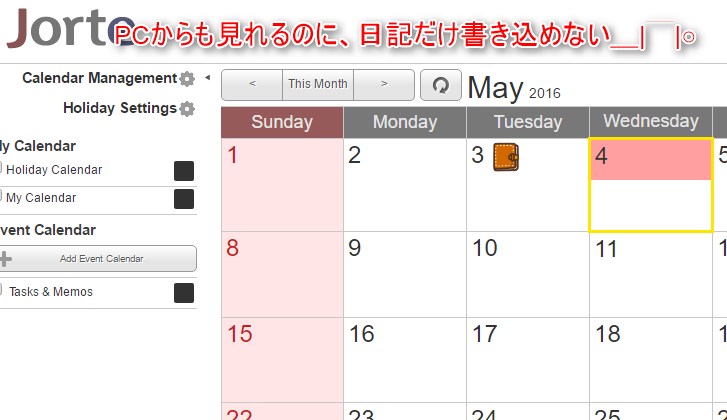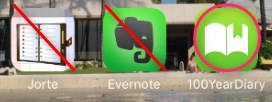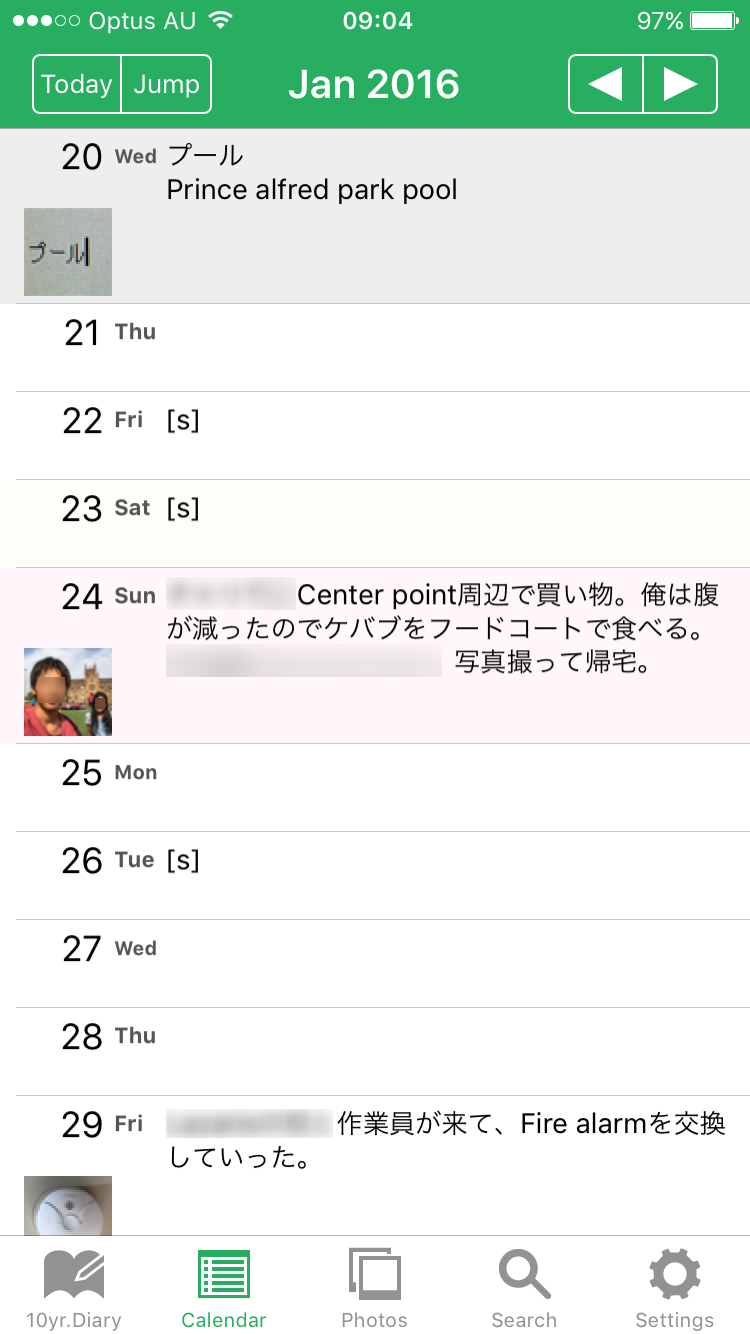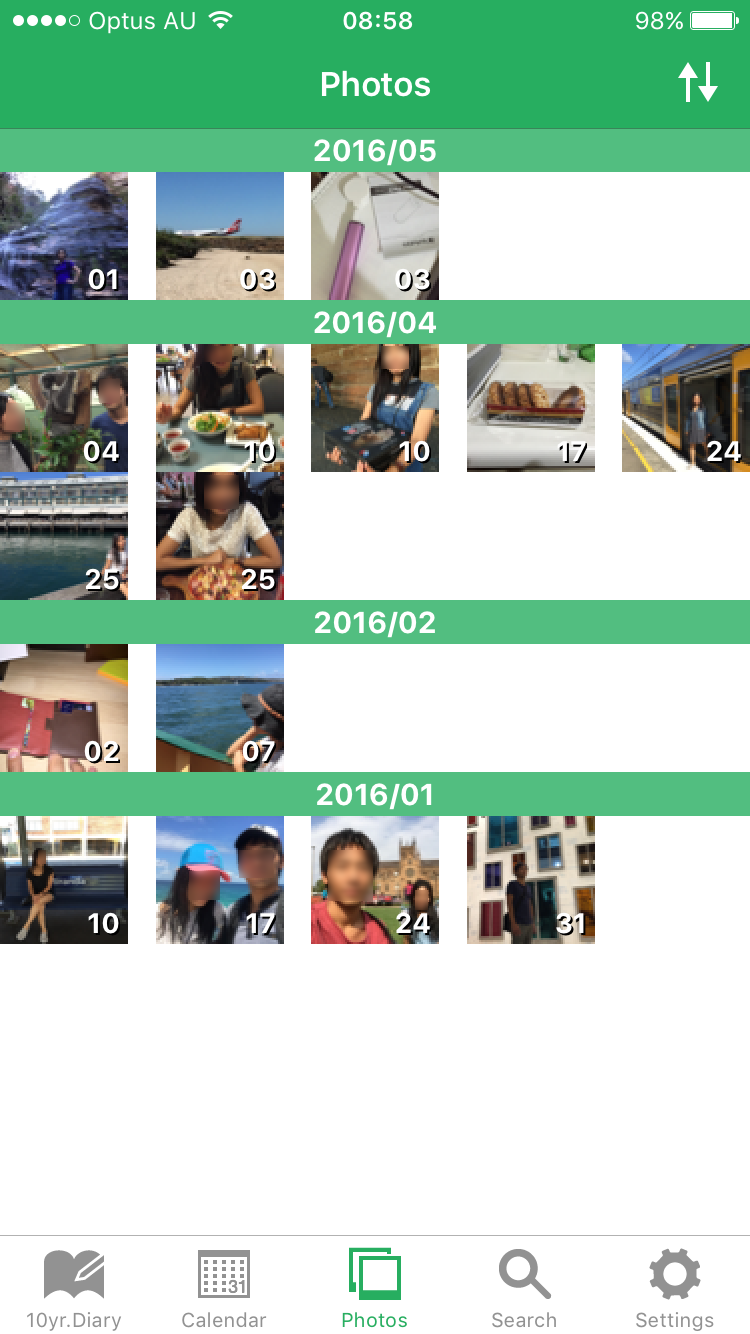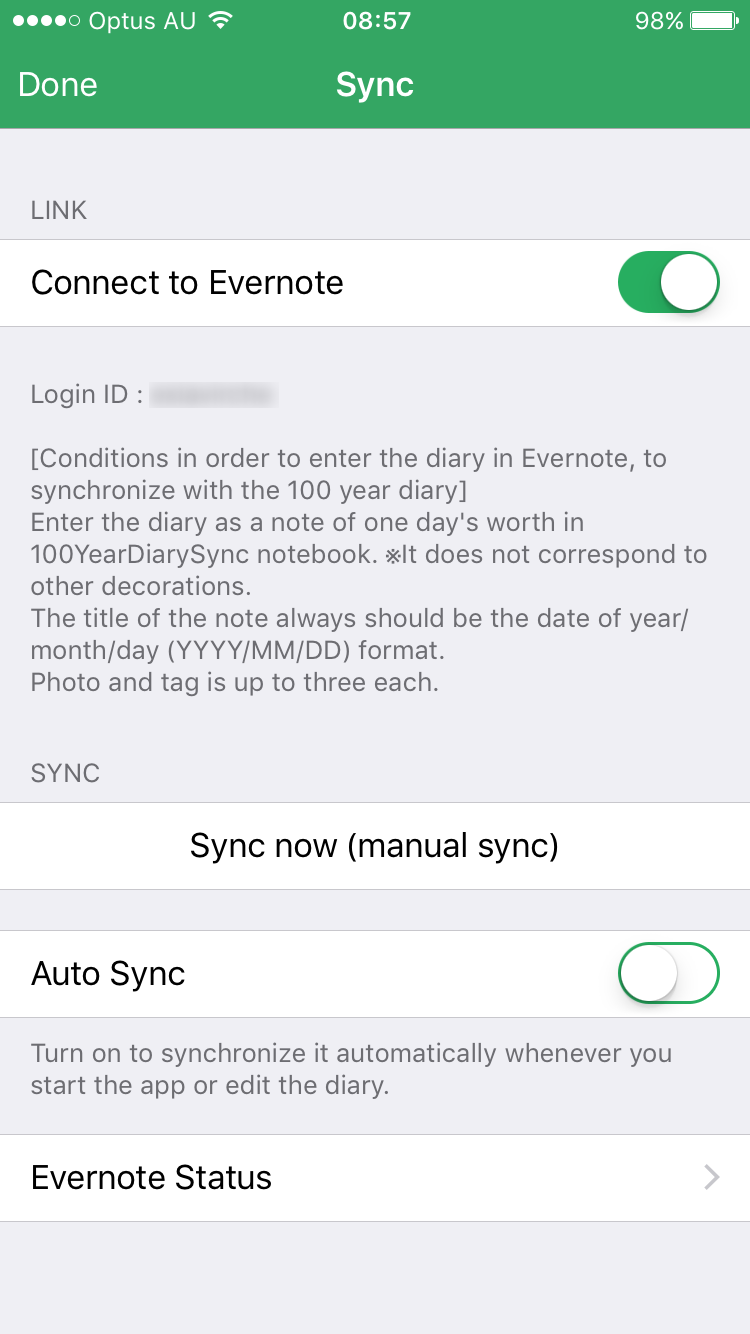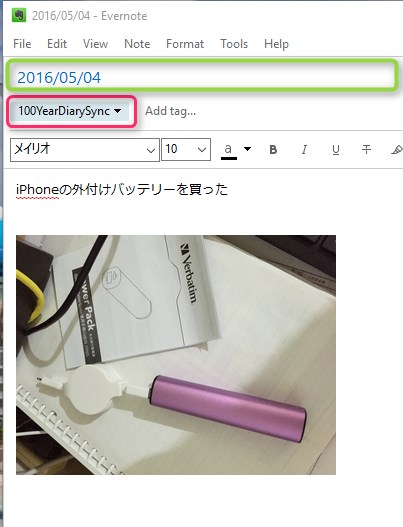私は日記はiPhoneアプリのJorte(ジョルテ)を今まで使っていたのですが、ジョルテには一つ不便な事がありました。ジョルテは日記やメモがカレンダーごとクラウド保存されてWindowsパソコンのブラウザからも確認できるのは便利なんですが、パソコンのブラウザから日記が付けられないんです(汗)。
To DOはパソコンからでも書き込めるんですが、肝心の日記が書き込めない(汗)。
いや、To Doとかリマインダーは文字数が少ないですから、iPhoneから書き込めばいいですけど、文字数が多い日記はパソコンのキーボードで打ちたい時が多々あるわけです。さらにそれをiPhoneでカレンダー表示で確認できたらすごく便利だなと。
ただ愛用してるEvernoteに日記を付けてもカレンダー表示されないため、見返す時にやっぱり不便で、結局Jorte日記もEvernote日記も続かない。
そんな時、すごい良いアプリやっと見つけました。100年日記(100 years diary)というアプリです。
100年日記ならEvernoteに保存されつつ、写真付きのカレンダー表示が可能!
100年日記アプリはEvernoteに「100YearDiarySync」というノートブックを作成して、そこに日記を保存していきます。
つまり100年日記で書いた日記はEvernoteのノートブックに保存されます。写真付きで保存できる所も良い所。
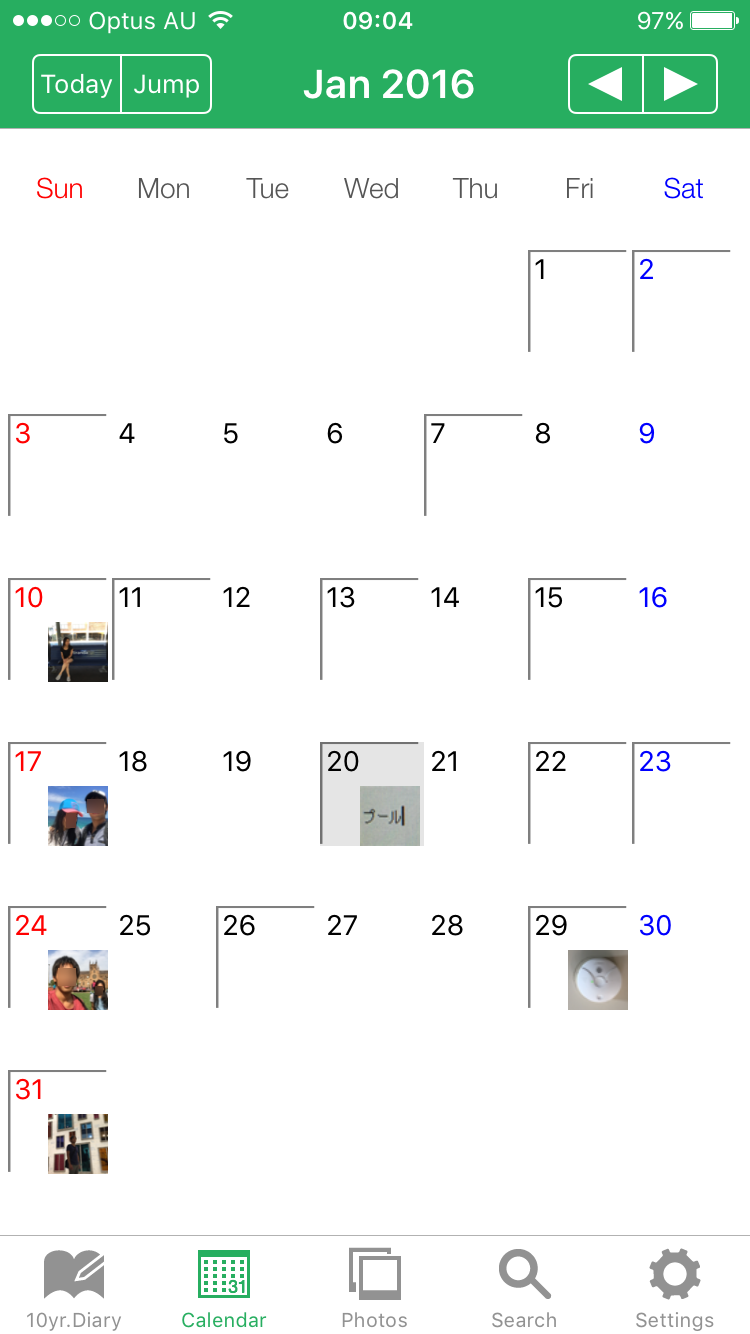 で、何と言っても一番良いのは、その日記を「写真カレンダー表示」できる所。
で、何と言っても一番良いのは、その日記を「写真カレンダー表示」できる所。
カレンダー上には日記に付けた写真が一覧で表示されます。
ただちょっと不便なのは、日記の文字は月カレンダーには表示されない事(リストカレンダーには表示される)。どうしても月カレンダーに文字を表示したい場合は文字を写真で撮る方法があり(この写真の20日の奴のように)
あと写真はサイズを下げないとEvernoteのUpload容量制限(無料会員なら60MB)にあっという間にかかってしまいますので注意!
Calenderアイコンをタッチする度に月カレンダーとリスト形式カレンダーに切り替わる。
リスト形式のカレンダーには日記が全文写真付きで一覧表示されるので、とても見返しやすい。
Photosアイコンをタッチすれば、写真一覧を日付付きで表示も可能。
まずは100年日記をEvernoteと同期!
100年日記アプリをダウンロードしたら、Settingに行き、[Connect to Evernote(Evernoteに接続)]をタッチして、Evernoteと連携します。
すると、Evernote内に「100YearDiarySync」というノートブックが現れます。書いた日記は全てここに保存されます。
ポイント:過去に書いたEvernoteのノートが100年日記に反映されるわけじゃありません。あくまで「100YearDiarySync」というノートブック内にあるノートだけが反映されます。他のノートブック内のノートは100年日記には反映されないので安心です。
パソコンからも日記が書き込める!
ジョルテで出来なかった「パソコンから日記を書く」という行為が、100年日記なら出来ます!ようはEvernoteに日記を直接書き込んでも、100年日記に反映されるわけです。
<やり方>
パソコンでEvernoteを開き、新規ノートを開きます。
まず、ノートブックは「100YearDiarySync」を指定します。写真赤枠(先に100年日記アプリでEvernoteとのSync設定をONにしておくとこの項目が出てきます。)
次にタイトルは日付にします。写真の緑枠「2016/04/01」という形式で日記の日付をタイトルにします。タイトルをこの形式の日付にしないと100年日記に反映されません。
そして普通に日記をそのノートに書きます。写真を付けても良いです(最大3枚まで)
書き終わったら、EvernoteをSync(同期)します。
その後、iPhoneの100年日記アプリの設定でEvernoteを選び、「Sync now(今すぐ同期する)」を選べば、パソコンのEvernoteで書いた日記がちゃんとiPhoneの100年日記に反映されます。(反映されない時は多分タイトルの日付入力にミスがあります。)
このように反映されます。また、同じ日記にアプリから追記や修正も可能ですし、パソコンからも追記や修正がもちろんできます。これはシンプルかつ、すごく便利です。
アプリから日記を書くのもシンプル
日記を書きたい(もしくは編集、追記したい)日付をカレンダーから選んで、そこで画面右下にある編集アイコン![]() をクリックすれば、書き込めます。
をクリックすれば、書き込めます。
日記作成画面の右上にあるカメラマークを押せば、写真を撮ったり、カメラロールの写真を日記に添付したりができます。Evernoteのタグを追加する事も可能。☆印はEvernoteのお気に入りに追加という事です。
Evernoteにバックアップされるからこそ、あとで見返せる
日記アプリの怖い所は、そのアプリを消してしまうと見返せなくなる所です。そういう意味で半永久的にバックアップするのに最適なのは絶対にEvernoteです。Evernoteは私の場合、毎日必ず開きますし、これからハード(端末)が変わってもずっと使い続けるであろうサービスです。
ジョルテは日記を付けても書いた事をパッと見返せないので、せっかく書いた日記を後で読まないんですよね(汗)。いちいち書き込む時、見返す時のSTEPが多く、ちょっと面倒で、だんだんジョルテアプリ自体を開かなくなっていきました。
しかし100年日記なら、Evernoteから書き込める上に、Evernoteに保存してくれて、さらにそれをカレンダーで一覧表示したり、写真で彩ってくれます。
これは本当に良いです。日記を読み返すのも、一覧表示でばーっと見返せます。毎日食べたものを写真で撮って、貼り付けていくだけでも面白いでしょう。写真一覧でいつどこに行ったか思い出すのも簡単です。
このアプリならシンプルに日記を書き溜めて、見返す事ができます。Evernoteとの連携をAuto Syncにしておけばバックアップも万全です。
100年日記のイマイチな所
ちなみにいまいちな所も書いておきましょう。(2016年5月現在)
・現在有料 360円
・パスコードロックが付いてるけど、touchIDに対応してない(汗)
・日記の見出しが月カレンダーには表示されない
・サイズの大きい写真を大量にUPすると、Evernoteの容量制限にかかる
こんなとこでしょうか。
有料なのは十分便利なんで構わないんですが、せっかく4桁のパスコードロックができるならtouchIDには対応して欲しい所ですね。
あと、最初に書いた通り月カレンダーにも文字が表示できるとさらに便利かなって思いました。(画像に文字を書き込めば表示できますが)
あと写真のサイズは小さくした方が良いです。というのもEvernoteは無料版だと毎月60MBまでのUPLOAD制限がありますので、毎日2MBの写真を1枚UPするだけでも30日で60MB行ってしまいます。なので、写真縮小アプリなどを使って、写真を小さくしないと容量が足りなくなると思います。撮った写真をスクリーンショットするだけでもサイズは半分になります。
私の場合、Jorteに書いてきた日記を現在パソコンでコピペして一つ一つ100年日記に移動してます(笑)。ちなみにjorteにもEvernoteと同期機能はあるのですが、Jorteの日記がEvernoteに保存されるわけではなく、Evernoteの全ての過去のノートがJorteのカレンダーに表示されるって感じなんです。これは私はあんまり意味がないので使ってませんでした(汗)。
100年日記。これは360円出す価値あったなと満足度高いです。ちょっとメモするもよし、写真だけ貼り付けるもよし、長文をパソコンで書くもよし。Evernoteからも見返せる、編集できる。ようは写真カレンダー表示できるEvernote日記なわけです。
こういうのが本当に欲しかったので、これなら日記続けられます!